Attribute von Rampen & Treppen, Fahrsteigen und Fahrtreppen
Das Fenster Rampen & Treppen öffnet sich, wenn Sie eine Rampe, Treppe, einen Fahrsteig oder eine Fahrtreppe einfügen und das automatische Öffnen des Bearbeiten-Dialogs nach Objekterstellung ausgewählt ist (Rechtsklick-Verhalten und Aktion nach Objekterstellung definieren).
In dem Fenster geben Sie Attributwerte für das Netzobjekt ein. Für bereits definierte Netzobjekte können Sie dieses Fenster über folgende Funktionen aufrufen:
- ► Doppelklicken Sie in der Liste der Netzobjekte des Netzobjekttyps auf die Zeile mit dem gewünschten Netzobjekt.
- ► Wählen Sie im Netzeditor für ein ausgewähltes Netzobjekt im Kontextmenü Bearbeiten.
Das Netzobjekt kann über weitere Attribute verfügen. Alle Attribute und Attributwerte eines Netzobjekts können Sie in der Liste der Netzobjekte des Netzobjekttyps anzeigen. Die Liste können Sie über folgende Funktionen öffnen:
- ► Klicken Sie mit der rechten Maustaste in der Netzobjektleiste auf den gewünschten Netzobjekttyp und wählen Sie im Kontextmenü Liste anzeigen (Kontextmenü in der Netzobjektleiste).
- ► Wählen Sie im Netzeditor für ein ausgewähltes Netzobjekt im Kontextmenü In Liste anzeigen (Netzobjekte im Netzeditor auswählen und in Liste anzeigen).
- ► Wählen Sie im Menü Listen in der gewünschten Kategorie den Netzobjekttyp aus.
Attribute und Attributwerte eines Netzobjekts können Sie in der Liste der Netzobjekte des Netzobjekttyps bearbeiten (Zellen in Listen auswählen), (Listen verwenden).
Die Objekte dieses Objekttyps können Relationen zu anderen Objekten haben. Deshalb wird die Attributliste als linke Liste von zwei gekoppelten Listen angezeigt. Sie können in der Symbolleiste der Liste in der Auswahlliste Relation rechts die gekoppelte Liste mit den Attributen der gewünschten Relation anzeigen (siehe unten Abhängige Objekte als Relation anzeigen und bearbeiten) und (Gekoppelte Listen verwenden).

|
Hinweis: Sie können in Listen über das Symbol |
Wenn der Fußgänger auf der Rampe oder Treppe nicht durch das statische Potenzial geleitet werden soll, sondern durch ein dynamisches Potenzial, können Sie dies auswählen (Dynamisches Potenzial verwenden).

1. Nehmen Sie die gewünschten Einstellungen vor:
| Element | Beschreibung |
|---|---|
|
Nr |
Eindeutige Nummer des Konstruktionselements Rampe, Treppe, Fahrsteig oder Fahrtreppe |
|
Typ |
Gewünschten Typ für das Konstruktionselement auswählen. Für den ausgewählten Typ nicht relevante Funktionen werden auf den Registern Einbau, Bauart, Breite & Balustrade, Bewegung, Darstellung und Verhalten deaktiviert und grau dargestellt.
Für die Konstruktionselemente können Sie Länge, Kopffreiheit, Deckenöffnung und andere Eigenschaften modellieren (Länge, Kopffreiheit und Deckenöffnung modellieren). Diese Attribute definieren Sie in den Registern Einbau, Bauart, Breite & Balustrade und Bewegung. |
|
Name |
Bezeichnung des Konstruktionselements |
|
Startebene |
Ebene, auf der Sie die Definition des Konstruktionselements beginnen. Eine Rampe, Treppe, ein Fahrsteig oder eine Fahrtreppe kann entweder innerhalb einer Ebene liegen oder die zwei Ebenen Ebene (Anfang) und Ebene (Ende) miteinander verbinden. Sie können die Definition auf einer Ebene beenden, wenn das Konstruktionselement für die Modellierung von mehrgeschossigen Gebäuden auf einer Ebene beginnen und auf einer andern enden soll (Ebenen definieren). |
|
Ende-Ebene |
Ebene, auf der Sie die Definition des Konstruktionselements beenden. |
|
Darstellungstyp |
Darstellungstyp für die farbige Darstellung des Konstruktionselements (Darstellungstypen definieren) |
|
Länge |
Länge2D: Länge [m] des Konstruktionselements bei der Definition des Konstruktionselements im Netzeditor. Länge3D berücksichtigt den z-Versatz der Strecke [m]. |
|
Breite |
Breite des Konstruktionselements [m] |
|
Höhe |
Höhe des Konstruktionselements aus Höhe der Ebenen und Versatz [m] |
2. Wählen Sie das gewünschte Register.
3. Nehmen Sie die gewünschten Einstellungen vor:
Register Bauart
Sie können die Attribute auf dem Register bearbeiten, wenn für das Attribut Typ des Konstruktionselements der Typ Treppe, Fahrsteig oder Fahrtreppe ausgewählt ist.
Für eine Treppe dürfen Startebene und Ende-Ebene nicht identisch sein.
|
Element |
Beschreibung |
|---|---|
|
Treppe bestimmt durch |
|
|
Antrittsbereiche |
Horizontale flache, nicht bewegliche Bereiche vor und hinter dem Konstruktionselement:
In der Drahtgitterdarstellung zeigen Dreiecke die Antrittsbereiche Antritt und Abtritt vor und hinter dem Konstruktionselement in Laufrichtung an:
Der Horiz. Stufenlauf wird nicht angezeigt. |
|
Geometrie |
|
|
Gerade |
Der Anfang und das Ende der Treppe liegen auf einer Linie. Die Treppe besteht aus einem Lauf und hat keinen Podest:
|
|
Gerade mit Zwischenpodest |
Der Anfang und das Ende der Treppe liegen auf einer Linie. Die Treppe besteht aus zwei Läufen. Die Läufe verbindet ein ebener Podest:
|
|
Gerade mit 2 Zwischenpodesten |
Der Anfang und das Ende der Treppe liegen auf einer Linie. Die Treppe besteht aus drei Läufen. Die Läufe verbindet jeweils ein ebener Podest:
|
|
Gerade mit 3 Zwischenpodesten |
Der Anfang und das Ende der Treppe liegen auf einer Linie. Die Treppe besteht aus vier Läufen. Die Läufe verbindet jeweils ein ebener Podest:
|
|
Winkel mit Viertel-Podest (90°) |
Die Treppe besteht aus zwei Läufen. Diese verbindet ein ebener Podest. Das Ende des zweiten Laufs endet in einem Winkel von 90° zum ersten Lauf:
|
|
U mit Halb-Podest (180°) |
Die Treppe besteht aus zwei Läufen. Diese verbindet ein ebener Podest. Das Ende des zweiten Laufs endet in einem Winkel von 180° zum ersten Lauf:
|
|
U mit 2 Viertel-Podesten (180°) |
Die Treppe besteht aus drei Läufen. Diese verbinden zwei ebene Podeste. Das Ende des dritten Laufs endet in einem Winkel von 180° zum ersten Lauf:
|
Register Breite & Balustrade
Darstellung und Maße des Handlaufs und der Balustrade.
|
Element |
Beschreibung |
|---|---|
|
Nutzbare Breite |
Breite (NutzBr), die Fußgänger begehen können. Basis für die Sockelbreite. Wertebereich 600 bis 1 200 mm. Andernfalls öffnet sich beim Start der Simulation eine Warnung. |
|
Handlauf Balustrade Sockel |
Maße für die Breite und Darstellungstyp von Handlauf (HandlBr), (HandlDarstTyp), Balustrade (BalustrBr), (BalustrDarstTyp),und Sockel (SockBr), (SockDarstTyp). Die Sockelbreite muss größer sein als die Breite der Balustrade und des Handlaufs. Sockelbreite = (Gesamtbreite – nutzbare Breite) / 2 |
|
Balustrade anzeigen (3D) |
BalustrAnz: |
Register Bewegung
Die Bewegung der Konstruktionselemente hat Einfluss auf das Ergebnis der Simulation.
|
Element |
Beschreibung |
|---|---|
|
Trittflächen |
|
|
Fußgänger gehend |
|
|
Fußgänger stehend |
Standseite: Seite in Fahrtrichtung, auf der Fußgänger stehen |
Register Einbau
Raum über und unter dem Konstruktionselement.
|
Element |
Beschreibung |
|---|---|
|
Deckenöffnung |
|
|
Unterbau |
lichte Durchgangshöhe: bis zur Höhe der lichten Durchgangshöhe
|
|
Unterbau anzeigen |
UntbAnz:
|
Register Darstellung
| Element | Beschreibung |
|---|---|
|
z-Versatz (Anfang) |
Start-z-Versatz (StartZVers): Versatz > 0.000 der Ebene (Anfang) entlang der z-Achse bis zur angegebenen Kante für die 3D-Darstellung des Konstruktionselements. Dies ist der Fußboden, auf dem die Fußgänger laufen (A in der Abbildung unten)
|
|
z-Versatz (Ende) |
Ende-z-Versatz (EndZVers): Versatz > 0.000 der Ebene (Ende) entlang der z-Achse bis zur angegebenen Kante für die 3D-Darstellung des Konstruktionselements.
Für eine Treppe oder Fahrtreppe müssen die z-Versatz (Anfang) und z-Versatz (Ende) unterschiedlich sein. Die Werte der z-Koordinaten werden aus der Höhe der jeweiligen Ebene und dem zugehörigen Versatz berechnet. |
|
Dicke |
Dicke des Konstruktionselements für die 3D-Darstellung. Nicht relevant für die Simulation. Dicke > 0 für ein Konstruktionselement reduziert die in der 3D-Ansicht dargestellte lichte Höhe unterhalb des Konstruktionselements, weil die Dicke des Konstruktionselements nicht berücksichtigt wird, wenn die Länge der Öffnung oder des Unterbaus aus der lichten Höhe berechnet wird. |
Register Verhalten
Für die Flächenverhaltenstypen gilt: Wenn kein Flächenverhaltenstyp ausgewählt ist oder dem Flächenverhaltenstyp kein Laufverhalten zugeordnet ist, wirkt das Laufverhalten, das dem Fußgängertyp zugeordnet ist.
Sie können optional einen der folgenden Flächenverhaltenstypen auswählen:
| Element | Beschreibung | |
|---|---|---|
|
Flach |
optional einen Flächenverhaltenstyp (FlchVerhTyp) auswählen. Dient der Modellierung von gelegentlichen Änderungen der Geschwindigkeit oder anderer Parameter auf einem flachen Konstruktionselement, beispielsweise einem Fahrsteig (Flächenbasiertes Laufverhalten modellieren) |
|
|
Abwärts |
optional einen Flächenverhaltenstyp (FlchVerhTyp) auswählen. Dient der Modellierung von gelegentlichen Änderungen der Geschwindigkeit oder anderer Parameter auf einer abwärts führenden Rampe, Treppe oder Fahrtreppe. Damit können Sie beispielsweise das Laufverhalten älterer Menschen oder Rollstuhlfahrer abbilden (Flächenbasiertes Laufverhalten modellieren). |
|
|
Aufwärts |
optional einen Flächenverhaltenstyp (FlchVerhTyp) auswählen. Dient der Modellierung von gelegentlichen Änderungen der Geschwindigkeit oder anderer Parameter auf einer aufwärts führenden Rampe, Treppe oder Fahrtreppe. Damit können Sie beispielsweise das Laufverhalten älterer Menschen oder Rollstuhlfahrer abbilden (Flächenbasiertes Laufverhalten modellieren). |
|
|
Wunschgeschwindigkeitsfaktor |
Faktor zur Änderung der Wunschgeschwindigkeit von allen Fußgängern auf dem Konstruktionselement, Standardwert 100 %, Wertebereich 10 % bis 300 %. Mit dem Wunschgeschwindigkeitsfaktor können Sie die Wunschgeschwindigkeit auf dem Konstruktionselement reduzieren, wenn sich die Fußgänger langsamer als mit ihrer ursprünglichen Wunschgeschwindigkeit fortbewegen, beispielsweise, wenn die Geschwindigkeit auf einer Treppe nur 50 % der Geschwindigkeit auf einer horizontalen Fläche beträgt. Mit dem Wunschgeschwindigkeitsfaktor können Sie die Wunschgeschwindigkeit auf dem Konstruktionselement erhöhen, wenn sich die Fußgänger schneller als mit ihrer ursprünglichen Wunschgeschwindigkeit fortbewegen, beispielsweise, wenn sie sich auf einer Rampe mit Gefälle abwärts bewegen. Der Wunschgeschwindigkeitsfaktor wirkt auf einer Rampe zusätzlich zu der reduzierten Geschwindigkeit, die die Steigung der Rampe verursacht. |
|
|
Zellgröße |
Kantenlänge einer Raster-Masche des Gitters, das für die Berechnung der Abstände zu einer Zielfläche mit dem Statischen Potenzial oder dem Dynamischem Potenzial verwendet wird (Globale Modellparameter definieren). Standardwert 0.15 m. Vermeiden Sie Werte > Körperradius. |
|
|
Hindernisabstand |
Abstand, bis zu dem nahe gelegene Wände das Abstandspotenzial beeinflussen (Globale Modellparameter definieren). Standardwert 0.5 m. |
|
|
Dynamisches Potenzial verwenden |
DynPotVerw: Attribute des dynamischen Potenzials (Attribute des dynamischen Potenzials):
|
|
Abhängige Objekte als Relation anzeigen und bearbeiten
Die Attribute und Attributwerte dieses Netzobjekttyps werden in der linken Liste von zwei gekoppelten Listen angezeigt.
1. Wählen Sie in der linken Liste den gewünschten Eintrag.
Die rechte Liste enthält Attribute und Attributwerte von Netzobjekten und/oder Basisdaten, die dem ausgewählten Netzobjekt in der linken Liste zugeordnet sind (Gekoppelte Listen verwenden):
- Fußgänger: Fußgänger, die sich auf der Fläche befinden. Die Auswertung kann die Simulationsgeschwindigkeit reduzieren.
- Fußgänger-Routen (statisch) (Attribute von statischen Fußgängerrouten)
- Fußgänger-Teilrouten (Attribute von Fußgänger-Teilrouten)
- Gehend - Fußgängerklassen
- Punkte: Koordinaten der Eckpunkte bearbeiten
Die Attribute sind oben beschrieben.
2. Wählen Sie in der Symbolleiste der Liste in der Auswahlliste Relationen den gewünschten Eintrag.
3. Geben Sie die gewünschten Daten ein.
Die Daten sind zugeordnet.
Übergeordnetes Thema:
Konstruktionselemente modellieren
Informationen zum Bearbeiten:
Begehbare Flächen oder Hindernisse aus AutoCAD importieren
Building Information Model-Dateien importieren
Konstruktionselemente als Rechteck definieren
Konstruktionselemente als Polygon definieren
Konstruktionselemente als Kreis definieren
Konstruktionselemente im Netzeditor bearbeiten

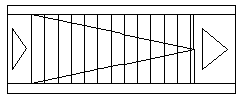
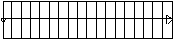
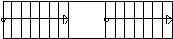


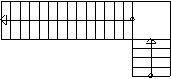
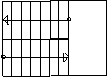
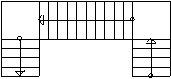
 Ist die Option ausgewählt, wird die Balustrade im 3D-Modus angezeigt. Die Balustrade bewegt sich nicht.
Ist die Option ausgewählt, wird die Balustrade im 3D-Modus angezeigt. Die Balustrade bewegt sich nicht. Ist die Option nicht ausgewählt, wird der Unterbau im 3D-Modus nicht gefüllt angezeigt.
Ist die Option nicht ausgewählt, wird der Unterbau im 3D-Modus nicht gefüllt angezeigt.
